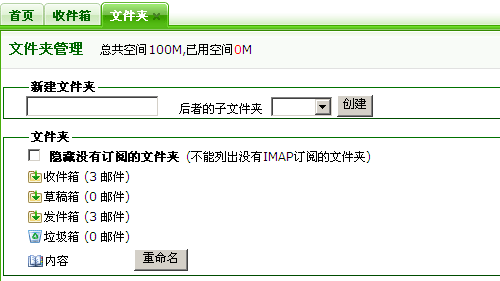|
文件夹是邮箱用户管理邮箱文件夹的功能区。在企业邮箱左侧的菜单中点击“文件夹”,右侧页面显示用户邮箱当前各个文件夹和该文件夹里的邮件数、未读邮件数。 页面显示如下:
1.创建文件夹: U-Mail企业邮箱能够管理多级文件夹,同时允许一个文件夹下能够创建多个子文件夹。新建文件夹不能和现有的文件夹重名。
2.重命名文件夹 U-Mail企业邮箱能够随时修改自建文件夹的名称。但修改后的文件夹名称不能和其它文件夹重名。系统提供的“收件箱”、“草稿箱”、“发件箱”和“垃圾箱”不能修改名称。在下拉菜单中选择需要改名的文件夹,点击“重命名”按钮,会弹出小窗口,填写新的文件夹名称,文件夹名称立即修改成功,还同时可以修改所属的文件夹位置,其中的邮件等不受影响。 3.删除文件夹 “收件箱”、“发件箱”、“草稿箱”、“垃圾箱”是系统默认的文件夹,不能删除。如果文件夹是自建文件夹,其旁边会显示删除的功能链接。点击该链接,系统会提示是否确定,如果是,会将这个自建文件夹包括文件夹中的子文件夹全部删除。 ◎ 下部方框显示邮件所占空间百分比。 在文件夹列表的下面显示的是邮箱空间的使用情况。已使用的邮箱空间大小、未使用的邮箱空间大小、整个邮箱的空间大小和已用空间占总空间的百分比、未用空间占总空间的百分比等数据都显示在这里。
※收件箱 点击U-Mail企业邮箱左侧菜单中的“收件箱”,即进入邮箱收件箱页面,右侧页面显示此时该用户收件箱中存有的邮件的列表。“收件箱”中一般存放的是别人发送给该用户的邮件。“收件箱”的使用方法,请参阅本文档“收邮件”一项中的详细说明。 ※草稿箱 点击U-Mail企业邮箱左侧菜单中的“草稿箱”,即进入邮箱草稿箱页面,右侧页面显示此时该用户 “草稿箱”中存有的邮件的列表。“草稿箱”中一般存放的是用户没有撰写完成或是完成后没有发送的邮件。“草稿箱”的使用方法,基本与“收件箱”类似。不同的地方在于,点击“草稿箱”中的邮件,出现的不是邮件内容的显示页面,而是邮件的修改页面。修改后的邮件可以发送或是再次存放在草稿箱中。 ※发件箱 点击U-Mail企业邮箱左侧菜单中的“发件箱”,即进入邮箱发件箱页面,右侧页面显示此时该用户“发件箱”中存有的邮件的列表。“发件箱”中一般存放的是该用户发送邮件时保留在自己邮箱中的备份。“发件箱”的使用方法,基本与“收件箱”类似。 ※垃圾箱 点击U-Mail企业邮箱左侧菜单中的“垃圾箱”,即进入邮箱垃圾箱页面,右侧页面显示此时该用户“垃圾箱”中存有的邮件的列表。“垃圾箱”中一般存放的是用户将要删除的邮件。 “垃圾箱”的使用方法,基本与“收件箱”类似。不同的是,在其它文件夹中,包括自建的文件夹,删除邮件或是清空目录,这些邮件全都转移到“垃圾箱”中,而不是真正的删除掉。而是在“垃圾箱”中。 ※ 清空垃圾箱 点击U-Mail企业邮箱左侧菜单中的“清空垃圾箱”,系统会提示是否确定清空垃极箱,如果选择“确定”,则系统会自动清空垃极箱,那么这些邮件就彻底被删除,不能恢复了。
|